Edgeで簡単ログイン! クラウドサービスのログイン自動化テクニック
ASCII.jp / 2024年6月6日 9時0分
Edgeでクラウドサービスへログインするアカウント情報を 自動入力させる/させない方法
Gmailなどのメールサービス、FacebookなどのSNS、LINE WORKSなどのチャットサービス、ChatGPTなどの生成AIなど、プライベートやビジネスで利用するクラウドサービスは増える一方だ。最近はGoogleやFacebookなどのアカウントなどでソーシャルログインできるサービスも増えているが、それでも自分で管理しなければならないアカウント情報はたくさんある。
そこで悩ましいのがパスワードの管理だ。シンプルな文字列にすると不正アクセスされてしまうし、複雑な文字列でも複数サービスで使いまわせばこれも不正アクセスの原因になる。クラウドサービスごとにしっかりとしたパスワードを付ける場合、今度はログインする際にコピー&ペーストの手間がかかる。
Edgeを利用しているなら、パスワードのオートフィル機能を活用するとこの手間から解放される。初回ログイン時にブラウザにIDとパスワードを記録し、次回以降に自動入力してくれる機能だ。

まずはEdgeの左上にあるプロファイルアイコンをクリックし、「ウォレット」をクリック。ウォレットの画面が開いたら、左側のメニューから「設定」をクリック。画面下にスクロールし、「パスワード」の「パスワードの保存を提案」と「パスワードとパスキーのオートフィル」をオンにする。
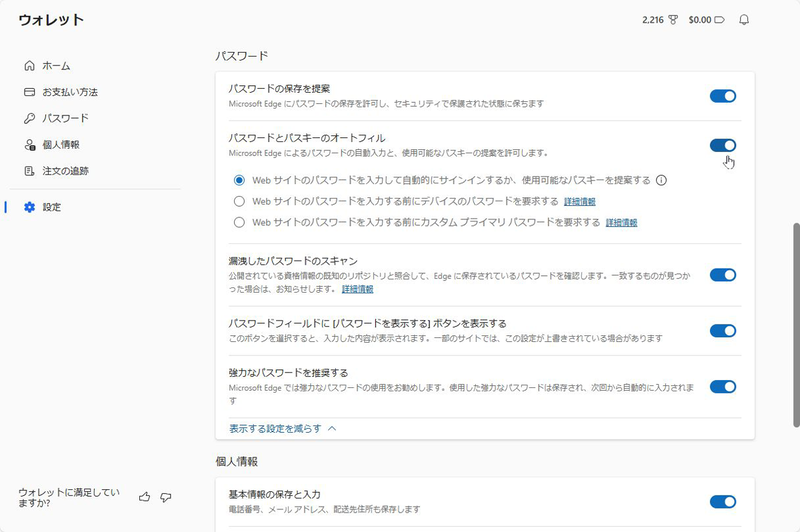
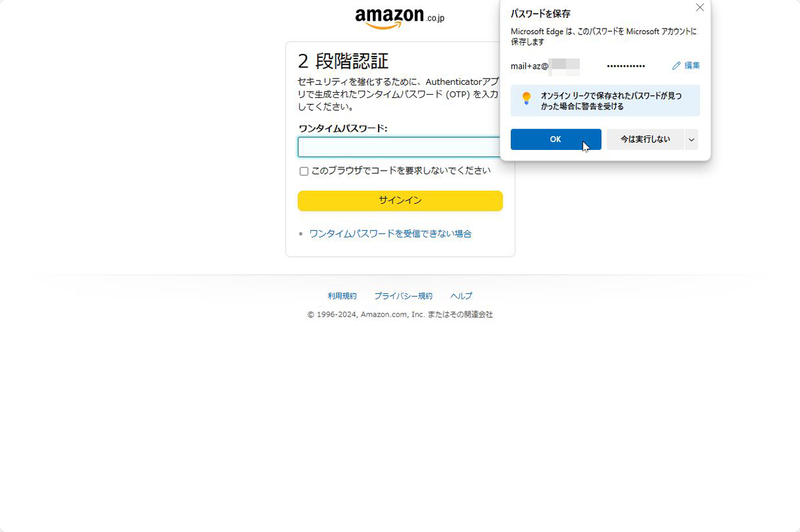
パスワードの保存が有効な状態でクラウドサービスにログインすると、「パスワードを保存」ダイアログがポップアップする。問題ない場合は「OK」をクリックする。「今は実行しない」をクリックすればスルーできる。
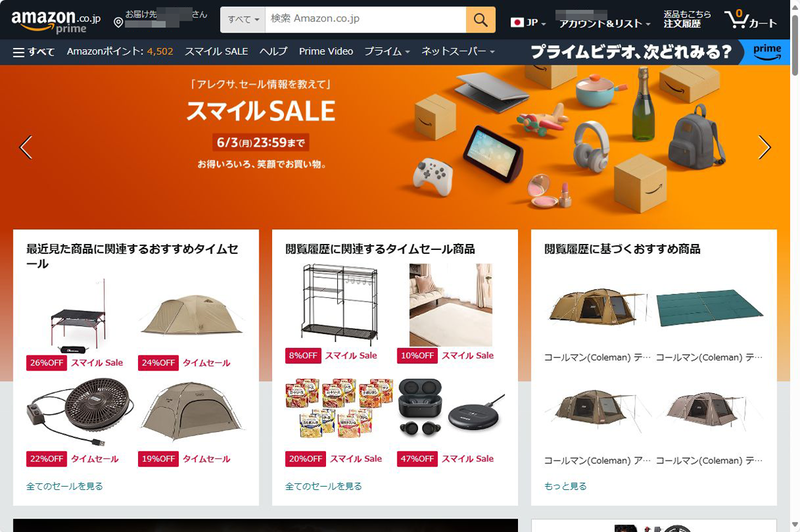
次回以降は、アカウント入力フォームに保存した情報が自動的に入力されるので、ユーザーはログインボタンなどをクリックするだけでいい。
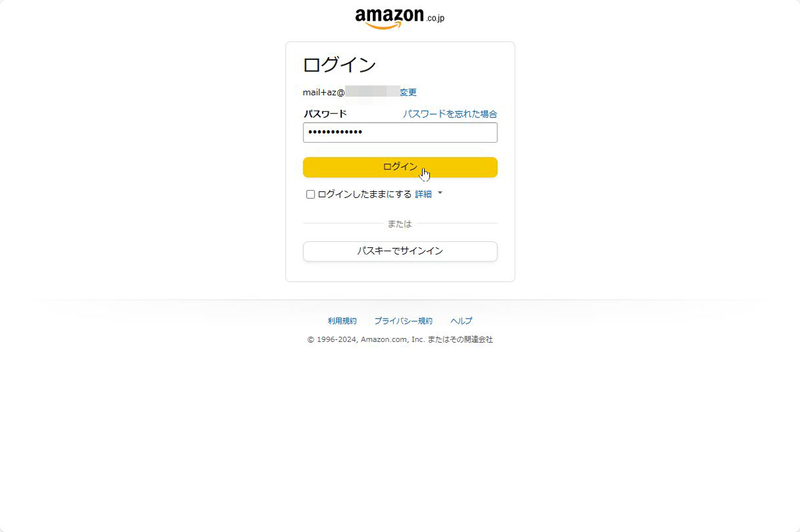
逆に、不特定多数が使うPCではアカウント情報の保存はしないほうがいい。その場合は、上記の設定をオフにしておこう。
パスワードの自動入力は利用したいが、第三者が触れる可能性があるPCなら「パスワードとパスキーのオートフィル」の設定で、「Webサイトのパスワードを入力する前にデバイスのパスワードを要求する」や「Webサイトのパスワードを入力する前にカスタムプライマリパスワードを要求する」をオンにするといい。
パスワードを自動入力する際に、デバイスのパスワードもしくは任意に設定したカスタムパスワードの入力が求められるのだ。ユーザーとしては一つのパスワードだけで、クラウドサービスすべてにログインできるので手間がかからない。
なお、パスワードを要求するタイミングは「常に許可を確認する」と「閲覧セッションごとに1回アクセス許可を要求する」から選べる。よりセキュアなのは常に確認をする設定だ。

ウォレットの「設定」画面では他にもいろいろな設定が行える。Edgeでは、例えばショッピングする際の支払情報を保存したり、自動入力したりできる。この機能は「お支払方法」でオンオフできる。また、電話番号やメールアドレス、配送先住所なども保存し、自動入力できる。この機能は「個人情報」でオンオフできる。自分だけが触れるPCなら、必要に応じて活用しよう。
この記事に関連するニュース
-
クラウド認証の「株式会社インターナショナルシステムリサーチ」と資本業務提携 新しい認証サービス「MAS」を共同提供
@Press / 2024年11月15日 15時0分
-
あなたは大丈夫?漏洩パスワード第1位は… パス「ワード」は「フレーズ」に!みんなのパスワード設定術【Nスタ解説】
TBS NEWS DIG Powered by JNN / 2024年11月11日 21時0分
-
Keeper SecurityのKeelerFillブラウザ拡張機能に新しい機能が実装デバイスに関わらずセキュリティと使いやすさが向上
PR TIMES / 2024年10月25日 10時15分
-
パスワードアプリの「パスキー」って何ですか? - いまさら聞けないiPhoneのなぜ
マイナビニュース / 2024年10月20日 11時15分
-
Windows 11 24H2では「デバイスの暗号化」の条件が変わり、より多くのPCでドライブが暗号化される
ASCII.jp / 2024年10月20日 10時0分
ランキング
-
1中古市場で「レトロiPhone」が人気? ゲオモバイル渋谷センター街店で販売急増の理由を聞いた
ITmedia Mobile / 2024年11月18日 12時30分
-
2アップル新型「Mac mini」押しづらい電源ボタンの解決策、ガチで登場へ
ASCII.jp / 2024年11月18日 11時15分
-
3「ポケポケ」のコイントス、本当に“確率は50%”か? 「カスミ」を100回使って検証してみた
ITmedia NEWS / 2024年11月13日 15時35分
-
4使い終えたApple Watchを処分するには? iPhoneと同様にリサイクルできる?
ITmedia Mobile / 2024年11月18日 10時53分
-
5Salesforceの障害は「誤ったコマンド」含むDBメンテが原因か 同社が報告
ITmedia NEWS / 2024年11月18日 14時32分
記事ミッション中・・・
記事にリアクションする
![]()
記事ミッション中・・・
記事にリアクションする

エラーが発生しました
ページを再読み込みして
ください










